发布时间:2025-08-05 09:50:37 来源:转转大师 阅读量:2151
跳过文章,直接PDF转图片在线转换免费>> AI摘要
AI摘要本文介绍了将PDF文件转换为图片的多种方法。首先,可使用专业软件如Adobe Acrobat或转转大师PDF转换器,支持批量处理和多种格式输出,但需安装且部分功能付费。其次,可通过在线工具如转转大师进行快速转换,无需安装,但受网络和文件大小限制。此外,系统自带截图功能适合少量页面转换,操作简单但无法批量处理。最后,命令行工具如ImageMagick和Ghostscript适合自动化处理,但操作门槛较高。不同方法各有优缺点,可根据需求选择。
摘要由平台通过智能技术生成
在数字化时代,PDF文件成为了一种非常常见的文档格式。然而,有时候我们需要将PDF文件转换为图片格式,以便于在网页或者其他媒体上使用。那么,PDF文件怎样转图片呢?本文将为您介绍几种简单、快速且高效的转换方法。
市面上有许多专业的PDF转换软件,例如Adobe Acrobat、转转大师pdf转换器等。这些软件通常具有强大的转换功能,可以将PDF文件转换为各种格式的图片,包括JPG、PNG、BMP等。使用这些软件转换PDF文件非常简单,只需要打开软件,导入需要转换的PDF文件,选择转换格式,然后保存文件即可。
操作如下:
1、下载pdf转图片客户端,安装并打开。

2、选择PDF转换-文件转图片,然后上传PDF文件,如果PDF文件份量较多可以添加文件夹进行批量转换哦。

3、需要设置的可以设置一下,然后点击开始转换。

4、转换完成,点击打开查看转换完成的图片。
注意:转换前备份原文件,避免意外丢失。选择高分辨率(≥300 DPI)以确保打印或展示效果。批量处理时注意文件命名规则,避免混淆。
除了专业的PDF转换软件外,还有一些在线转换工具可以帮助您将PDF文件转换为图片。这些在线工具通常不需要安装任何软件,只需要上传您的PDF文件,网站会自动为您转换并下载转换后的图片。下面以转转大师在线PDF转图片操作为例。
推荐工具:转转大师在线转换工具
操作如下:
1、打开在线PDF转图片网址:https://pdftoword.55.la/pdf-to-jpg/
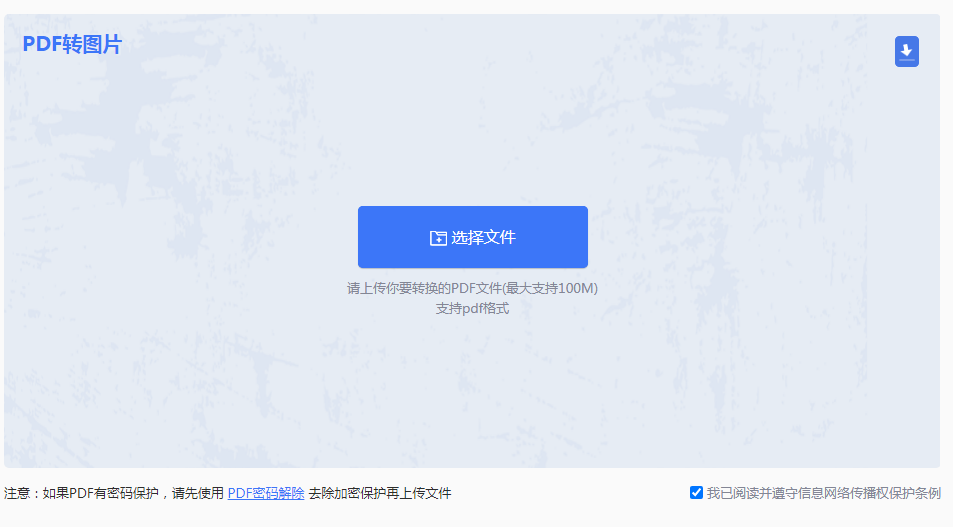
2、点击“选择文件”,上传你要转换的PDF文件,但是需要提醒的是,如果你的文件加密了,那么是无法转换的,需要解除密码才能转换,如果不知道怎么解除密码可点击右边链接进行解密:http://pdftoword.55.la/unlock-pdf/
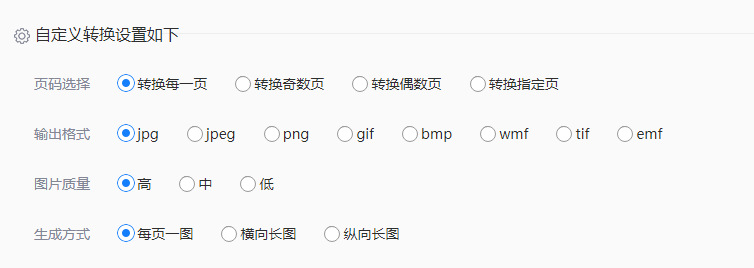
3、如需要设置页码、输出格式、图片质量以及生成方式,可以设置自定义转换,设置好点击开始转换。
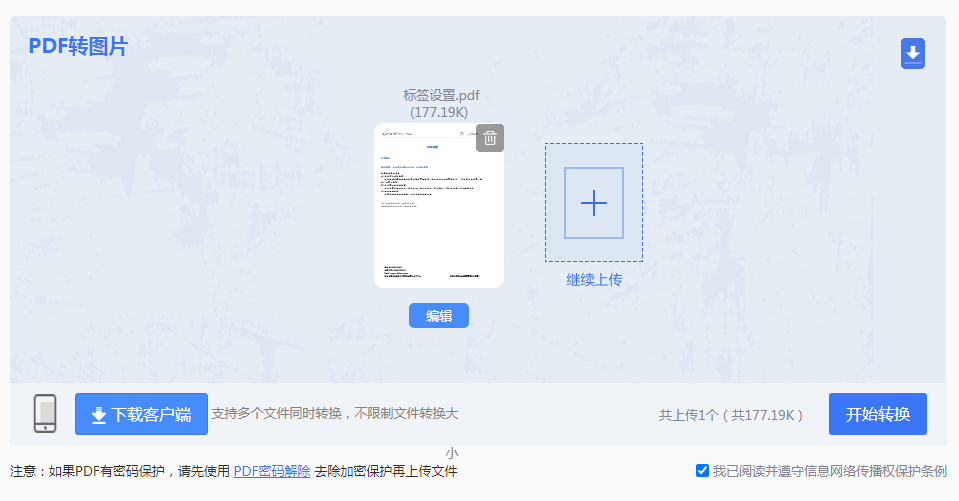
4、上传文件转换。
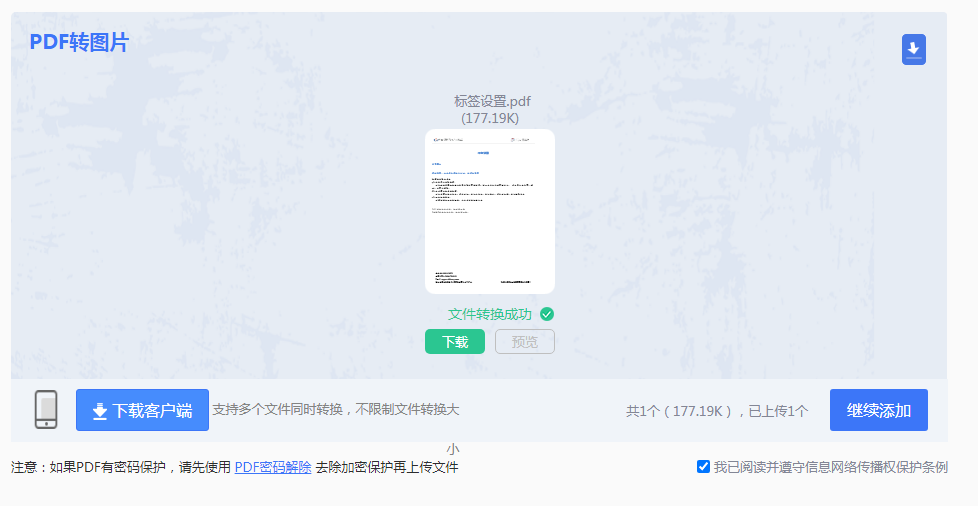
5、转换成功,点击下载即可使用。
注意:上传前确保文件未加密,否则需先解密。大文件建议使用付费版本或桌面工具。转换后检查图片质量,必要时调整分辨率设置。
直接利用操作系统自带的截图功能截取PDF内容,适合快速获取少量页面。
推荐工具
Windows:Win + Shift + S(区域截图)
macOS:Command + Shift + 4(自定义选区)
操作如下:
1、打开PDF文件并定位目标页2、Windows:按Win+Shift+S → 框选区域 → 自动保存到剪贴板
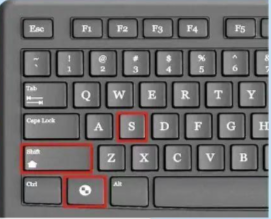
3、Mac:按Command+Shift+4 → 拖动光标选区 → 图片自动存桌面
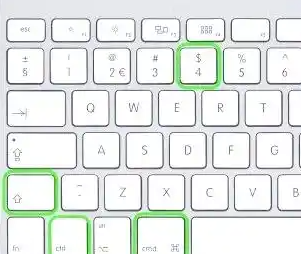
截长图技巧:
Win10+:使用Edge浏览器打开PDF → 点击“网页捕获” → 选择“整页”
Mac:用预览打开PDF → Command+A全选 → 复制为TIFF图像
通过终端命令实现PDF到图片的批量转换,适合需要自动化处理或编程集成的场景。
推荐工具:ImageMagick + Ghostscript
操作如下:
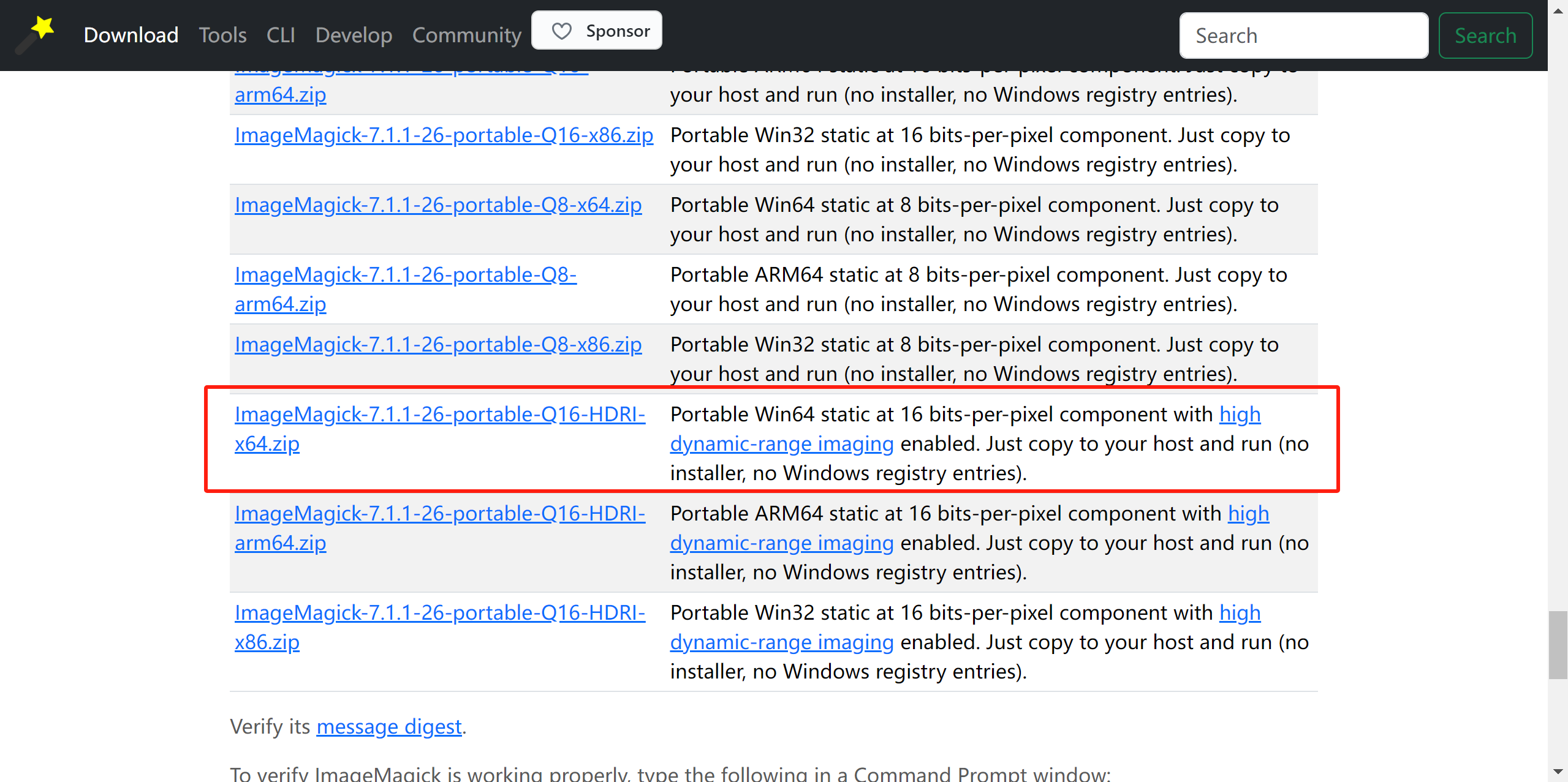
brew install imagemagick ghostscript。magick -density 300 input.pdf[0] output.png([0]表示第1页)。magick -density 200 input.pdf output-%d.jpg(%d自动生成页码)。magick -density 300 -quality 80 input.pdf output.jpg(-quality 80控制JPG压缩质量)。qpdf --decrypt input.pdf output.pdf解密文件后再转换。注意:转换前确保已安装Ghostscript依赖。若生成图片出现黑色背景,添加-alpha off参数关闭透明度通道。复杂PDF建议先用桌面软件预览效果。
以上就是PDF文件怎样转图片的方法介绍了,将PDF文件转换为图片的方法有很多种,您可以根据您的需求选择最适合您的方法。无论您选择哪种方法,都需要注意保持图片的质量和清晰度。
【PDF文件怎样转图片?分享四种快速高效的转换方法!】相关推荐文章: 返回转转大师首页>>
我们期待您的意见和建议: